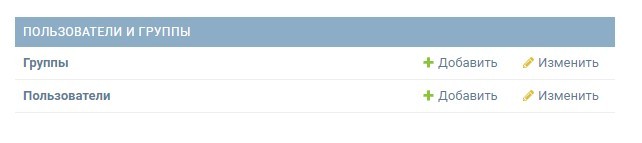Административный web-сайт предоставляет доступ ко всем моделям, объявленным во всех приложениях, что составляют проект. С помощью данной панели можно просматривать, добавлять, править и удалять записи, выполнять фильтрацию и сортировку.
Эта подсистема реализована в стандартном приложении django.contrib.auth. За работу административного web-сайта отвечает стандартное приложение django.contrib.admin. данные приложения заносятся в список зарегистрированных в проекте изначально.
Создание пользователя
Чтобы успешно задействовать встроенные средства разграничения доступа Django, нужно хотя бы один раз произвести операцию по выполнению миграций. В прошлых статьях по Django мы это уже сделали.
После этого необходимо создать зарегистрированного пользователя сайта с максимальными правами — суперпользователя. Для этого запустим командную строку из нашего проекта и наберем команду:
manage.py createsuperuserДалее утилита manage.py запросит имя, адрес электронной почты и пароль (минимум 8 символов):
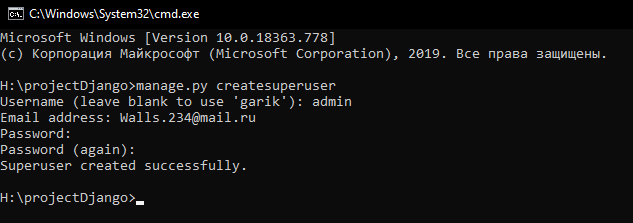
Смена языка для административной панели
Для смены языка откроем модуль settings.py пакета конфигурации нашего проекта и найдем в нём код:
LANGUAGE_CODE = 'en-us'Переменная LANGUAGE_CODE задает код языка, используемого при выводе системных сообщений и страниц административного сайта. Исправим это выражение, занеся в него код российского русского языка:
LANGUAGE_CODE = 'ru-ru'Добавление приложения в административную панель
Чтобы наше созданное ранее приложение «btest» появилось в списке административного сайта, его нужно зарегистрировать там.
Для этого откроем модуль административных настроек admin.py пакета приложения «btest» и заменим имеющийся в нём код:
from django.contrib import admin
from .models import Bb
admin.site.register(Bb)В новом коде мы вызвали метод register() у экземпляра AdminSite, представляющего сам административный сайт и хранящегося в переменной site модуля django.contrib.admin. Этому методу мы передали в качестве параметра ссылку на класс нашей модели Bb.
Запуск административной панели
Для запуска административной панели необходимо запустить отладочный web-сервер и прописать в браузере интернет-адрес: http://localhost:8000/admin/. После этого будет выведена страница входа с формой, в которой нужно набрать введенные при создании суперпользователя имя и пароль и нажать кнопку «Вход»:
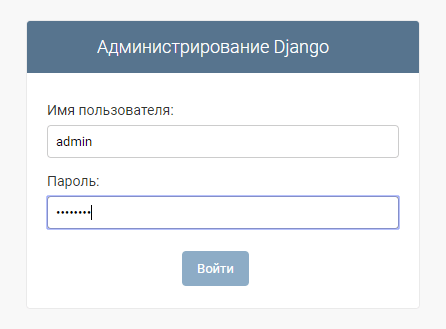
Если вы все правильно ввели, то увидите страницу со списком приложений зарегистрированных в проекте и объявляющих какие-либо модели. Наше добавленное приложение присутствует в панели:
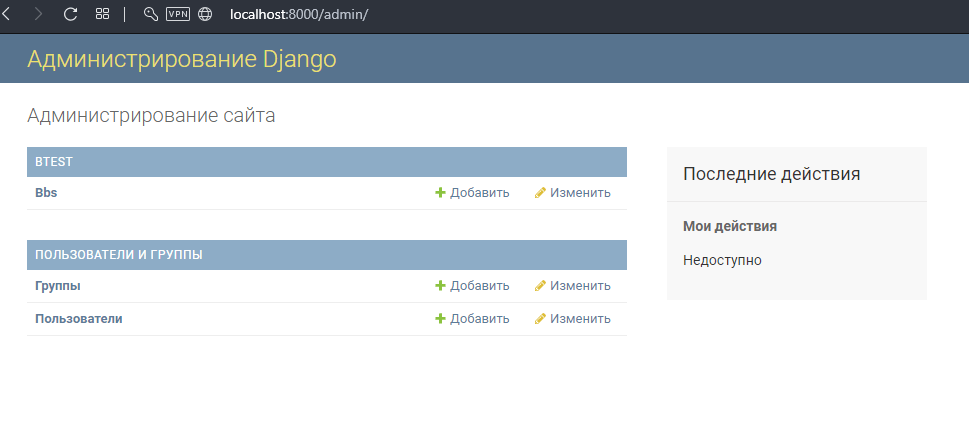
Добавление новых записей
Каждое название модели в списке представляет собой гиперссылку, щелкнув на которой, мы попадем на страницу списка записей этой модели. Зайдем в нашу модель Bb:
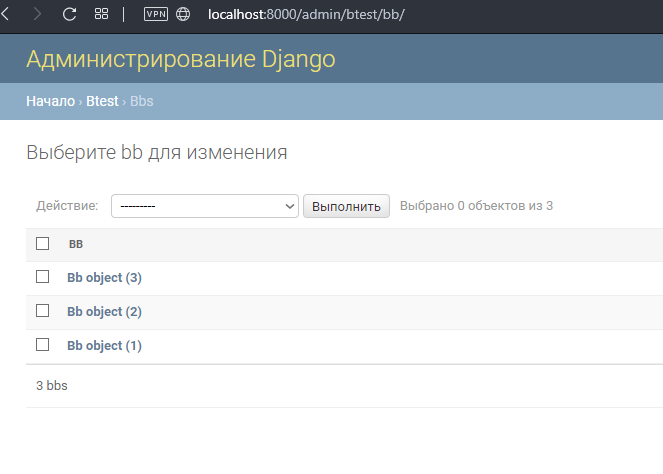
В данном окне можно добавить новую новую запись или удалить существующую. Давайте добавим новое объявление на наш сайт. Для этого нажмем на кнопку «Добавить» справа в административной панели:
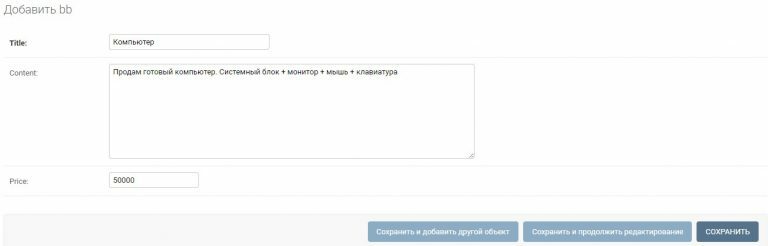
Для сохранения объявления необходимо нажать на кнопку «Сохранить». После сохранения зайдем на наш сайт по ссылке: http://localhost:8000. На нашем сайте появилось новое объявление:
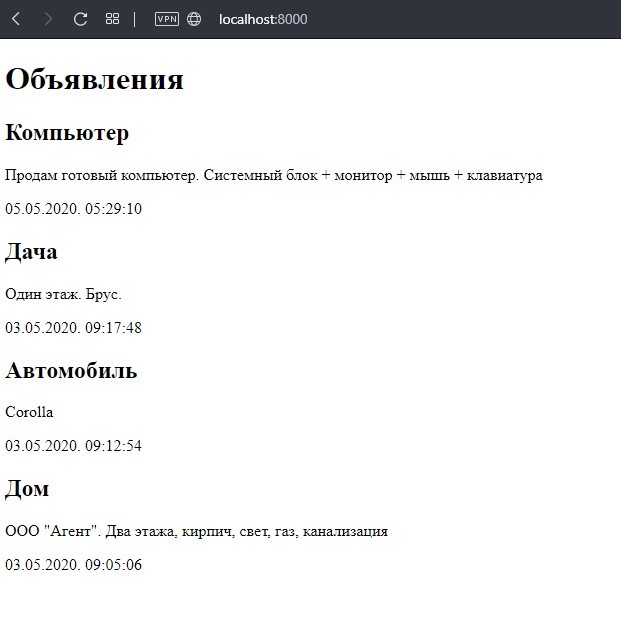
На этом наша статья закончена. Теперь можно добавлять наши объявления с помощью формы в административной панели нашего сайта на фремворке Django. Добавить нового пользователя можно с помощью модели «Пользователи»: